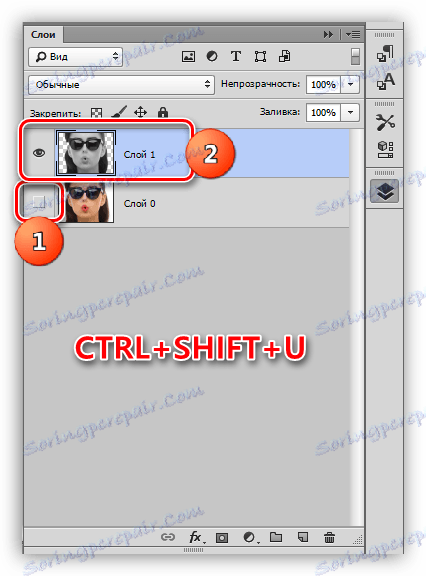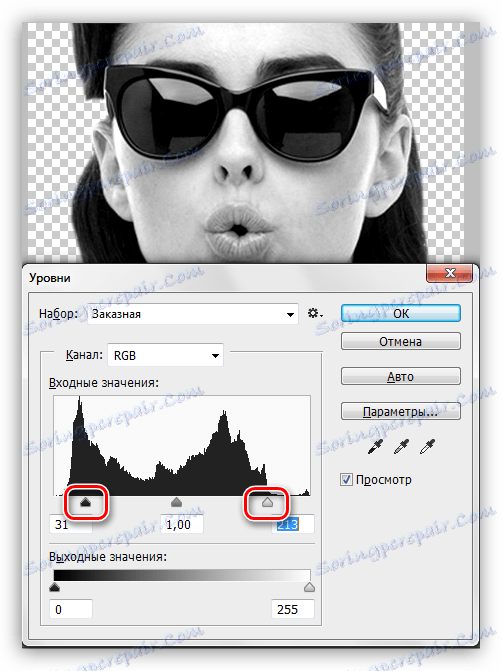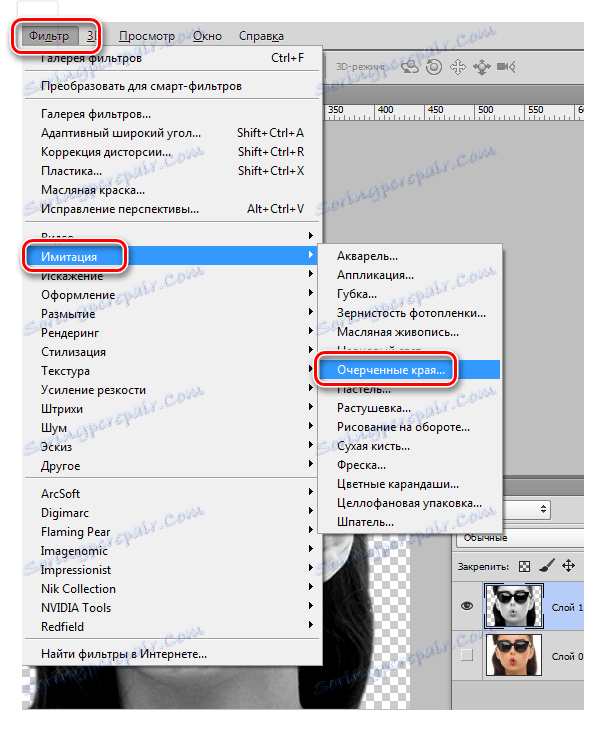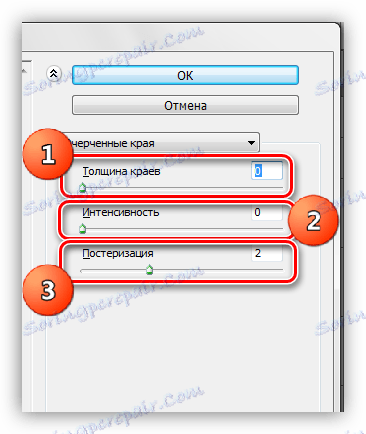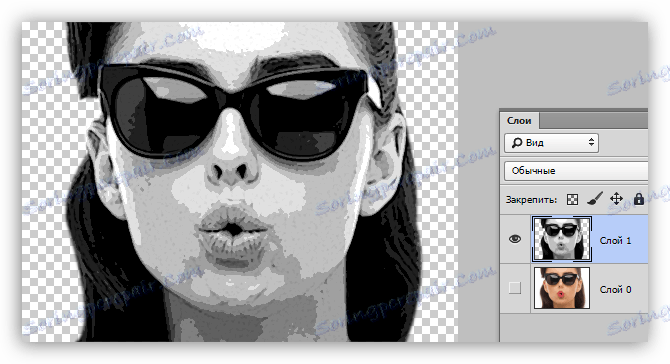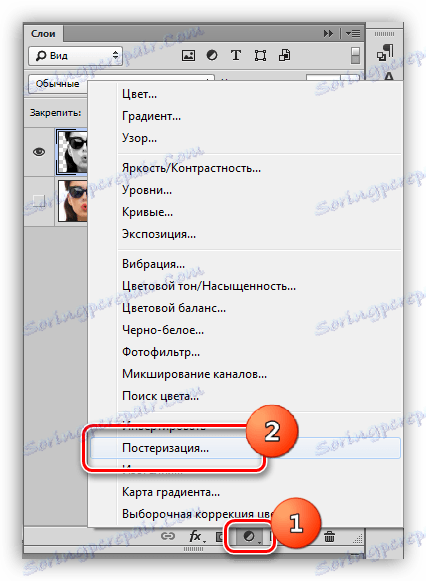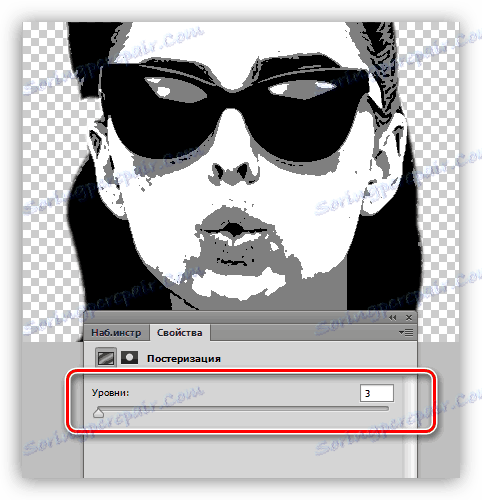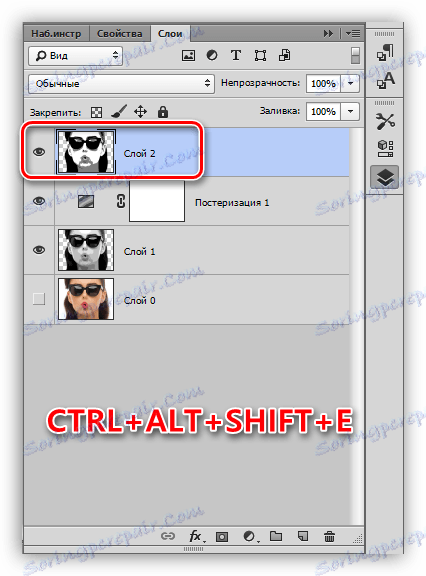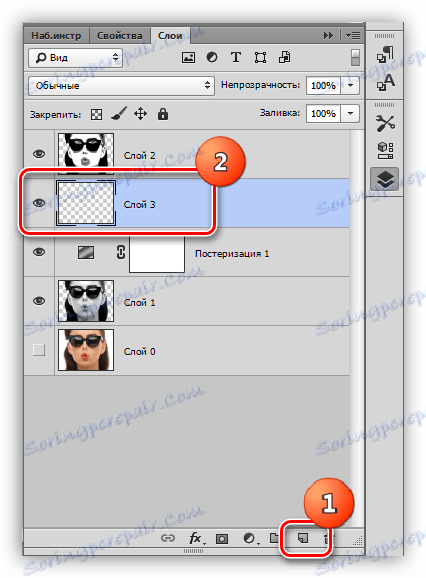Нацртајте поп арт у Пхотосхопу
Пхотосхоп - заиста дивно средство у рукама познате особе. Уз помоћ, можете толико променити оригиналну слику да ће се претворити у самостални рад.
Ако вас не прогони слава Анди Вархол, онда вам је ова лекција за вас. Данас ћемо направити портрет поп арт са редовне фотографије, користећи филтере и корективне слојеве.
Портрет у стилу поп арт
За обраду, скоро свака слика ће радити за нас. Тешко је унапријед замислити како филтри раде, па одабира одговарајуће фотографије може трајати доста времена.

Први корак (припремни) је да одвојите модел са бијеле позадине. Како то учинити, прочитајте чланак на линку испод.
Лекција: Како секу објект у Пхотосхопу
Постеризација
- Уклоните видљивост из позадинског слоја и деколоришите модел реза помоћу комбинације тастера ЦТРЛ + СХИФТ + У. Не заборавите да идете на одговарајући слој.
![Десатурирајте радни слој у Пхотосхопу]()
- У нашем случају, слика није добро изражена сенама и светлима, па притисните ЦТРЛ + Л , узрокујући "Нивои" . Померите екстремне клизаче у центар, појачавајте контраст и кликните ОК .
![Корекција нивоа контраста у Пхотосхопу]()
- Идите у мени "Филтер - Имитација - контуре ивице" .
![Филтер Оутлинед Едгес у Пхотосхопу]()
- "Дебљина ивица" и "Интензитет" се уклањају на нулу, а "Постепеност" је дато значај 2.
![Подешавање стилизованих ивица у Пхотосхоп филтеру]()
Резултат би требао бити приближно исти као у примеру:
![Резултат рада филтра Изложене ивице у Пхотосхопу]()
- Следећи корак је постеризација. Створите одговарајући слој за прилагођавање.
![Постеризација у Пхотосхопу]()
- Повуците клизач на вредност 3 . Ово подешавање може бити индивидуално за сваку слику, али у већини случајева то је троструки који одговара. Погледајте резултат.
![Прилагодите постеризацију у Пхотосхопу]()
- Направите комбиновану копију слојева комбиновањем тастера ЦТРЛ + АЛТ + СХИФТ + Е.
![Комбинована копија слојева у Пхотосхопу]()
- Затим узмите алатку "Четка" .
![Избор алата за четкицу у Пхотосхопу]()
- Морамо да сликамо преко вишка области на слици. Алгоритам је следећи: ако желимо да уклонимо црне или сиве тачке из бијелих подручја, затварамо АЛТ , узимамо узорак боје (бела) и боју; ако желимо да очистимо сиво, урадимо исто на сивом делу; са црним лисама све исто.
![Чишћење боје у Пхотосхопу]()
- Направите нови слој у палети и превуците је испод слоја портрета.
![Направите нови слој у Пхотосхопу]()
- Напуните слој истом сивом бојом као у портрету.
![Попуните слој сивим у Пхотосхопу]()
Постеризација је завршена, идите на тонирање.
Тонинг
Да би додали боју портрету, користићемо слој прилагођавања "Градиент мап" . Не заборавите да слој за подешавање треба да буде на самом врху палете.
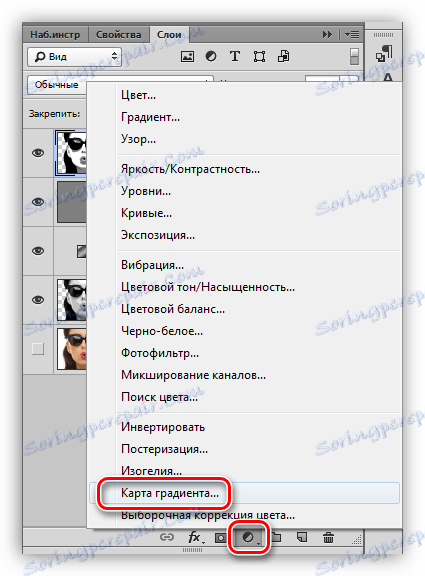
За сликање портрета потребан је трицолор градијент.
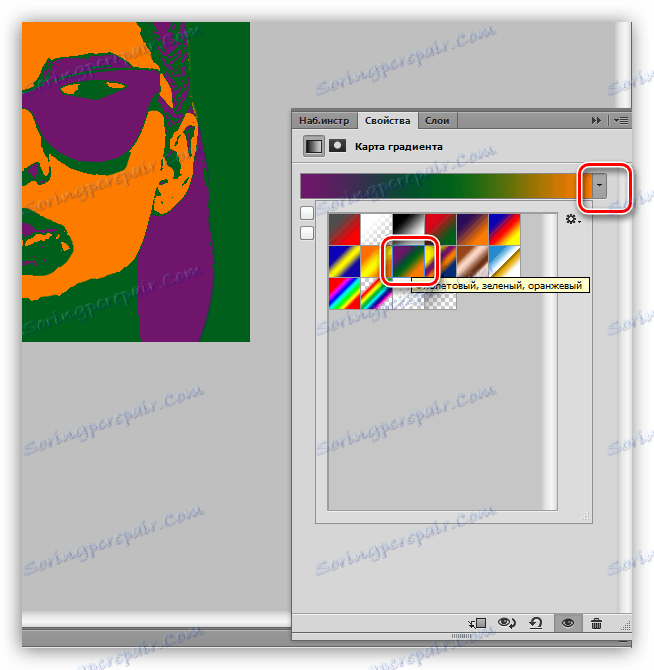
Након избора градијента, кликните на прозор са узорком.
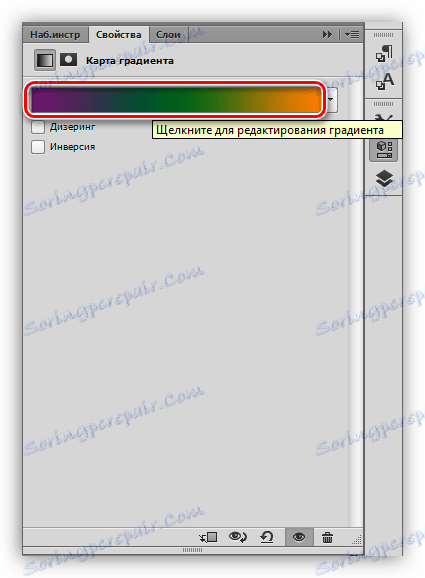
Отвара се прозор за уређивање. Даље, важно је разумјети која је контролна тачка одговорна за шта. У ствари, све је једноставно: екстремни леви тонови црне површине, средња сива, екстремно десно - бела.
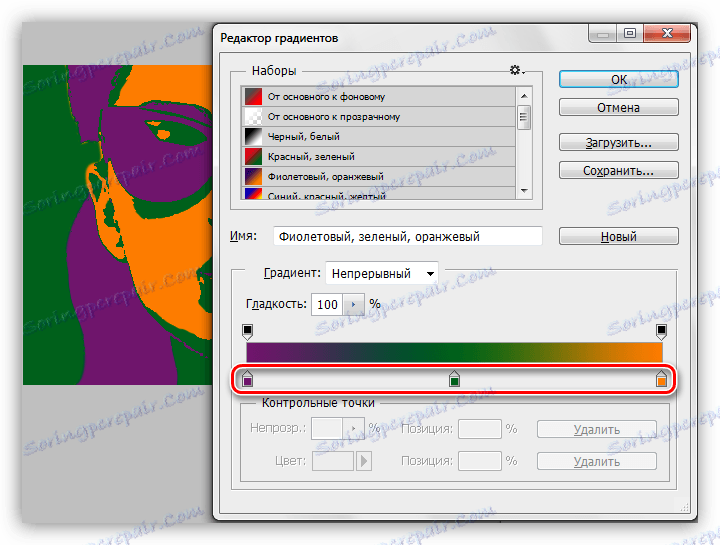
Боја је постављена на следећи начин: двапут кликните на тачку и одаберите боју.
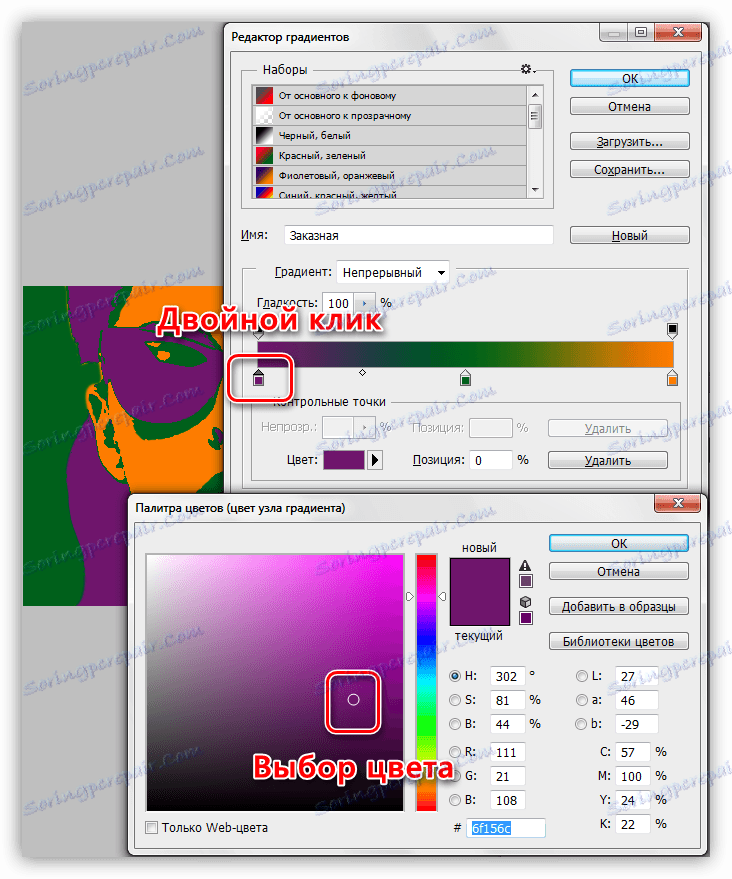
Стога, постављањем боја за контролне тачке, постижемо жељени резултат.

Овим се завршава лекција о креирању портрета у стилу поп арта у Пхотосхопу. На овај начин можете креирати велики број опција боја и ставити их на постер.